۳ راه برای افزودن سیمبُل در Revit
در نقشه های مهندسی ، باید یک کاراکتر خاص یا یک نماد مانند نماد قطر ، تحمل و غیره را اضافه کنیم.
۳ روش برای استفاده از سیمبل در Revit وجود دارد. همه روش ها را در ادامه بررسی می کنیم.
۱٫ با استفاده از Character Map
Character Map یک برنامه استاندارد ویندوز است که می توانید با استفاده از آن کاراکتر و سیمبل های مورد نیاز را پیدا کنید.
در مثال زیر ، نماد قطر را انتخاب می کنم.
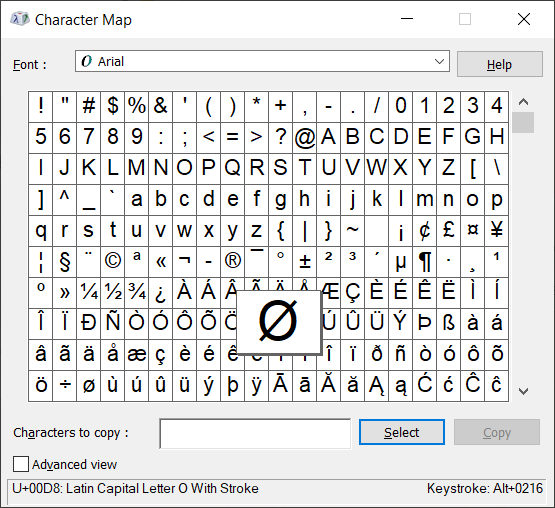
پس از یافتن نمادی که به آن نیاز دارید ، گزینه Select (انتخاب) را کلیک کنید ، سپس Copy (کپی) را کلیک کنید تا نماد در کلیپ بورد کپی شود.
سپس می توانید با استفاده از راست کلیک>paste، آن را در Revit جایگذاری کنید . یا با استفاده از کلیدهای Ctrl + V .
۲٫ استفاده از Keystrokes
روش دوم برای افزودن نماد و سیمبل ، استفاده از Key Strokes است. (استفاده از کلید Alt و اعداد Num Pad)
اگر در Character Map مشاهده کنید ، در پایین سمت راست صفحه می توانید نماد یا سیمبل انتخاب شده را مشاهده کنید.
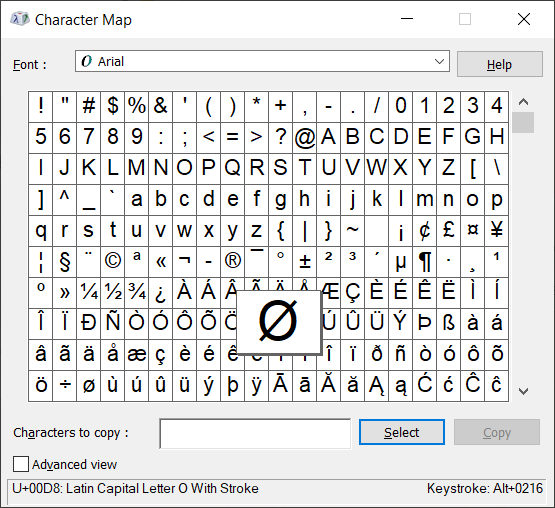
برای نماد قطر باید کلید Alt را نگه دارید و سپس ۰۲۱۶ را فشار دهید.
مشکلی که در استفاده از ضربه های کلید وجود دارد این است که شما باید از صفحه کلید عددی (Num pad) استفاده کنید. اعداد در سمت راست هستند. اگر از شماره های بالای صفحه کلید خود استفاده کنید ، این روش کار نمی کند.
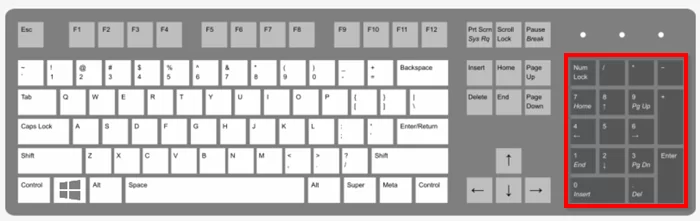
۳٫ استفاده از صفحه کلید Emoji (مخصوص ویندوز ۱۰)
واضح است که ما قصد نداریم از ایموجی در نقشه های خود استفاده کنیم. اما صفحه کلید EMOJI راهی عالی برای قرار دادن نماد یا سیمبل است. صفحه کلید Emoji در ویندوز ۱۰ در دستر است.
می توانید صفحه کلید را در حالت ویرایش متن فعال کنید ، سپس کلید ویندوز + “.” را فشار دهید.
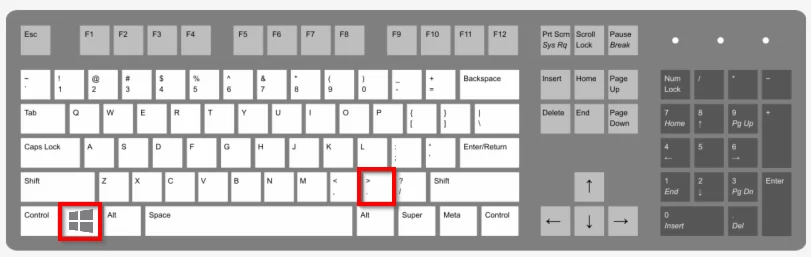
با ترکیب بالا ، ویندوز صفحه کلید EMOJI را باز می کند. به زبانه نماد (Ω) بروید. انواع مختلفی از نمادها را می توانید در آنجا مشاهده کنید.
نماد را در زیر گروه مناسب پیدا کنید ، سپس روی نماد کلیک کنید تا در قسمت متن قرار گیرد. به یاد داشته باشید ، Winkey +. را فشار دهید.
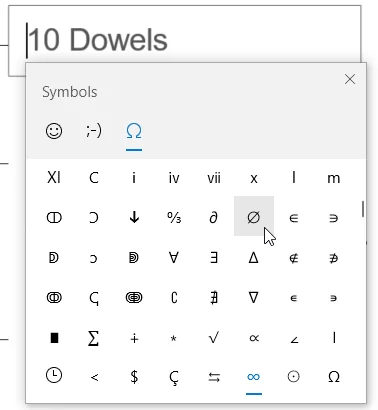
نکته جالب در مورد صفحه کلید emoji تاریخچه (history) است / یعنی مواردی که اخیرا مورد استفاده قرار گرفته است . شامل مجموعه ای از نمادها که مرتبا استفاده می کنیم. در نتیجه نیازی نیست که آنها را به طور مکرر در لیست پیدا کنیم.
جمع بندی
نقشه های مهندسی به نمادها یا نویسه های خاصی نیاز دارند که در صفحه کلید استاندارد موجود نیستند. روش های مختلفی برای این کار وجود دارد. در این مطلب ۳ روش بسیار آسان را برای ویندوز بررسی کردیم . شما می توانید راحت ترین راه را برای خود انتخاب کنید.


دیدگاهتان را بنویسید
برای نوشتن دیدگاه باید وارد بشوید.